win10禁用edge上网设置方法 win10如何禁用edge浏览器上网
更新时间:2023-10-30 11:01:30作者:runxin
我们在操作win10系统自带的edge浏览网页的时候,就需要保证电脑网络的正常连接上网,可是有些用户为了保证win10系统中其它程序的网速,因此就想要禁止edge浏览器联网设置,那么win10如何禁用edge浏览器上网呢?在文本中小编就给大家介绍一下win10禁用edge上网设置方法。
具体方法如下:
1、先打开【控制面板】,将【查看方式】设置成【小图标】,再点击【Windows Defender防火墙】。
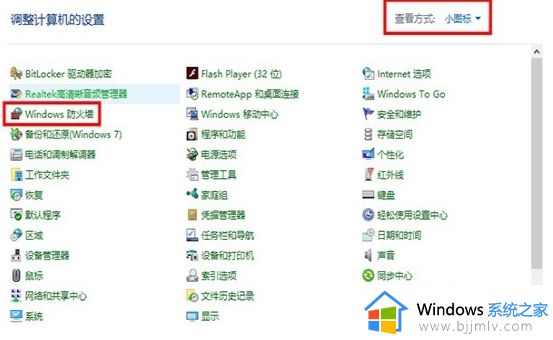
2、接着在打开界面中点击左侧的【高级设置】选项。
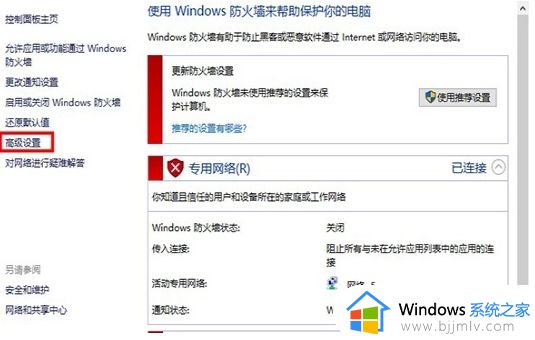
3、在【高级安全Windows Defender防火墙】界面中点击左侧的【出站规则】,再点击点击右侧的【新建规则】。
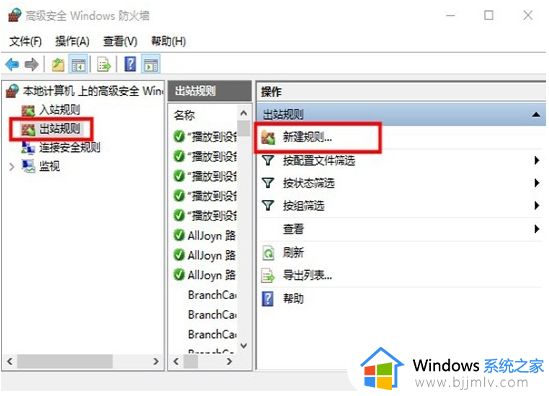
4、然后在【新建出站规则向导】界面中选择【程序】,点击【下一步】。
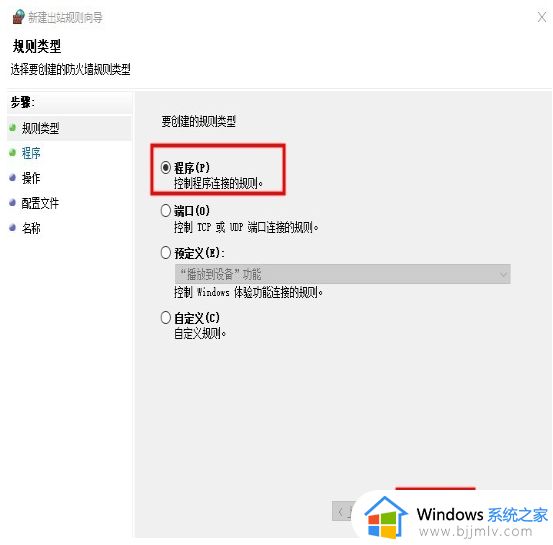
5、程序界面中选择【此程序路径】,再点击下方的【浏览】将需要进程的安装路径选择好,然后点击【下一步】。
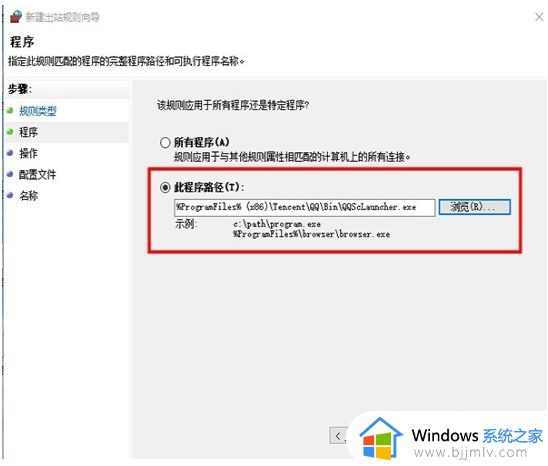
6、然后在操作界面中设置【阻止连接】,再点击【下一步】。
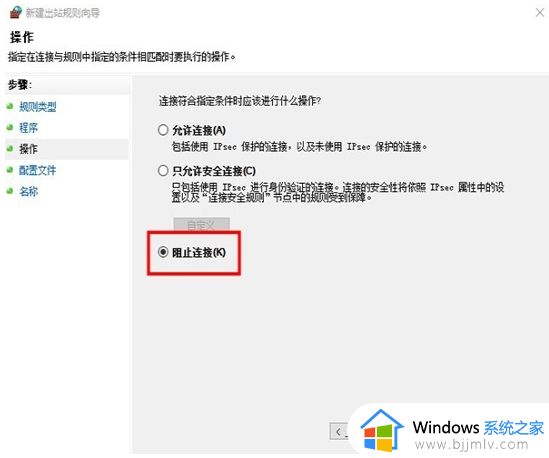
7、在配置文件界面中保存默认,直接点击【下一步】。
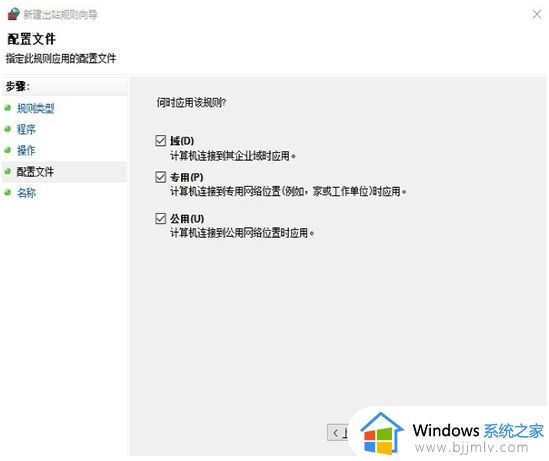
8、最后输入【名称】,点击【完成】就可以了。
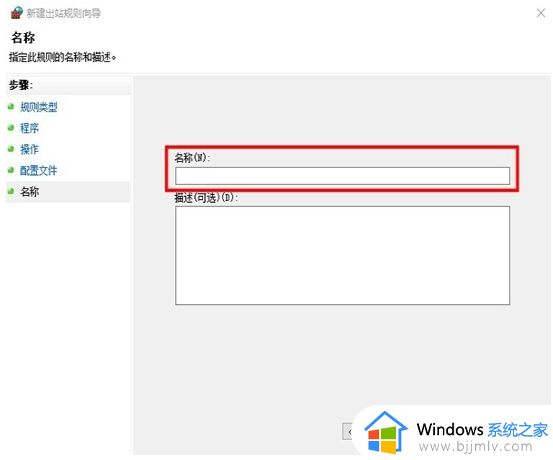
以上就是小编带来的有关win10禁用edge上网设置方法详细介绍了,还有不清楚的用户就可以参考一下小编的步骤进行操作,希望本文能够对大家有所帮助。
win10禁用edge上网设置方法 win10如何禁用edge浏览器上网相关教程
- win10 edge浏览器手势设置方法 win10系统edge浏览器手势如何设置
- win10禁用软件联网怎么设置 win10禁用软件网络设置方法
- win10禁用edge怎么操作 win10电脑如何禁用edge
- win10禁止应用联网怎么设置 win10设置软件禁止联网方法
- win10自带浏览器edge打不开网页怎么办 win10微软edge浏览器打不开网页处理方法
- win10禁用网络的方法 win10系统如何禁用网络
- win10系统自带浏览器edge卸载方法 win10自带浏览器edge怎么卸载
- win10怎么清除edge浏览器缓存 win10清除edge浏览器缓存操作方法
- win10自带浏览器edge怎么卸载 win10微软edge浏览器如何卸载
- win10的edge浏览器在哪 win10如何打开edge浏览器
- win10如何看是否激活成功?怎么看win10是否激活状态
- win10怎么调语言设置 win10语言设置教程
- win10如何开启数据执行保护模式 win10怎么打开数据执行保护功能
- windows10怎么改文件属性 win10如何修改文件属性
- win10网络适配器驱动未检测到怎么办 win10未检测网络适配器的驱动程序处理方法
- win10的快速启动关闭设置方法 win10系统的快速启动怎么关闭
win10系统教程推荐
- 1 windows10怎么改名字 如何更改Windows10用户名
- 2 win10如何扩大c盘容量 win10怎么扩大c盘空间
- 3 windows10怎么改壁纸 更改win10桌面背景的步骤
- 4 win10显示扬声器未接入设备怎么办 win10电脑显示扬声器未接入处理方法
- 5 win10新建文件夹不见了怎么办 win10系统新建文件夹没有处理方法
- 6 windows10怎么不让电脑锁屏 win10系统如何彻底关掉自动锁屏
- 7 win10无线投屏搜索不到电视怎么办 win10无线投屏搜索不到电视如何处理
- 8 win10怎么备份磁盘的所有东西?win10如何备份磁盘文件数据
- 9 win10怎么把麦克风声音调大 win10如何把麦克风音量调大
- 10 win10看硬盘信息怎么查询 win10在哪里看硬盘信息
win10系统推荐